Spis treści
Problemy z ziarnistością wideo są powszechne i mogą wynikać z nieprawidłowych ustawień ISO, braku światła podczas nagrywania, nadmiernej kompresji wideo, dodawania efektu szumu w edytorach wideo, uszkodzenia wideo lub innych problemów z odtwarzaniem wideo.
W różnych sytuacjach możesz zastosować odpowiednie rozwiązania, aby szybko rozwiązać problem ziarnistych filmów. Przedstawimy dwa automatyczne sposoby w poniższej treści i zacznijmy od profesjonalnego narzędzia do naprawy ziarnistych filmów.
Metoda 1. Jak naprawić ziarniste wideo za pomocą narzędzia do naprawy wideo
Jeśli masz pewność, że nigdy nie dodałeś efektu szumu podczas korzystania z edytora wideo, a Twój film nagle stał się ziarnisty lub pikselowaty po kompresji, powinieneś wypróbować profesjonalne narzędzie do naprawy wideo, aby naprawić ten problem.
EaseUS Fixo Video Repair może pomóc Ci rozwiązać różne problemy z uszkodzeniem wideo, w tym ziarniste wideo. Wersja próbna oferuje prosty interfejs i przyjazne dla użytkownika funkcje. Kliknij poniższy przycisk pobierania, aby pobrać instalator bezpośrednio na swój komputer.
Dzięki temu doskonałemu narzędziu do naprawy ziarnistego wideo możesz naprawić ziarniste lub pikselowate formaty wideo, w tym MP4, MOV, M2TS, MKV, MTS, 3GP, AVI, FLV, MXF itp.
Oprócz rozwiązania problemu ziarnistego obrazu wideo, program pomoże Ci naprawić problemy z brakiem dźwięku w filmach, brakiem odtwarzania filmów w VLC lub innych odtwarzaczach multimedialnych lub rozmazanym obrazem .
Kilka prostych kroków może pomóc rozwiązać problem ziarnistych filmów bez wysiłku. Sprawdź poniższy przewodnik, aby naprawić ziarniste filmy za pomocą EaseUS Fixo Video Repair:
Krok 1. Uruchom narzędzie do naprawy wideo EaseUS Fixo. Wybierz kartę Naprawa wideo i dodaj wszystkie ziarniste pliki wideo, klikając „Dodaj filmy”.

Krok 2. Po dodaniu filmów do tego oprogramowania możesz bezpośrednio rozpocząć szybką naprawę uszkodzonych filmów , klikając przycisk Napraw. Możesz też znaleźć przycisk Napraw wszystko w prawym rogu, aby szybko naprawić wszystkie ziarniste filmy jednym kliknięciem.

Krok 3. Zapisz naprawione ziarniste filmy, klikając przycisk Zapisz. Możesz także wyświetlić podgląd filmu, klikając ikonę oka.

Krok 4. Kliknij „Zaawansowana naprawa” i dodaj przykładowy film, jeśli szybka naprawa się nie powiodła. Wybierz „Potwierdź”, aby przejść dalej.

Krok 5. Otworzy się nowe okno, w którym zobaczysz bardziej szczegółowe informacje o ziarnistych filmach i przykładowych filmach. Wybierz Napraw teraz, aby rozpocząć zaawansowaną naprawę wideo.

Wszystkie te kroki mogą pomóc Ci rozwiązać problemy z ziarnistym wideo. Jeśli Twoi znajomi napotkają ten problem tak jak Ty, możesz udostępnić im ten przewodnik.
Metoda 2. Usuń ziarno z filmów za pomocą programu Adobe After Effects
Jeśli dodałeś efekty szumu do swojego wideo i uczyniłeś je ziarnistym, spróbuj usunąć efekt szumu za pomocą Adobe After Effects, co powinno być dobrym pomysłem. Sprawdź poniższy przewodnik:
Krok 1. Pobierz i zainstaluj program Adobe After Effects z oficjalnej strony internetowej Adobe After Effects .
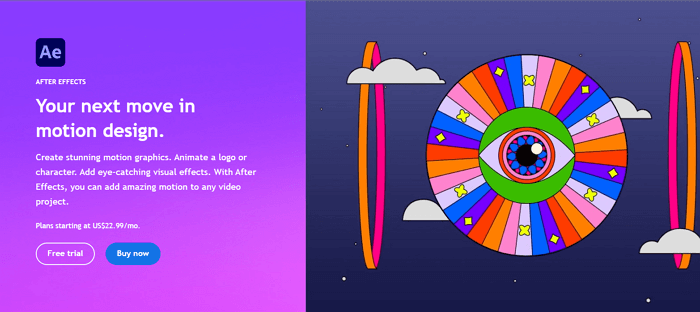
Krok 2. Uruchom oprogramowanie i otwórz swój ziarnisty projekt wideo.
Krok 3. Kliknij „Efekt”, następnie z menu rozwijanego wybierz „Szum i ziarno”, po czym wybierz „Usuń ziarno”.

Krok 4. Aby zobaczyć przykład efektu na gotowym obrazie, dostosuj rozmiar obszaru podglądu.

Krok 5. Dostosuj ustawienia redukcji szumów, aż uzyskasz satysfakcjonujący poziom redukcji i przejrzystości.
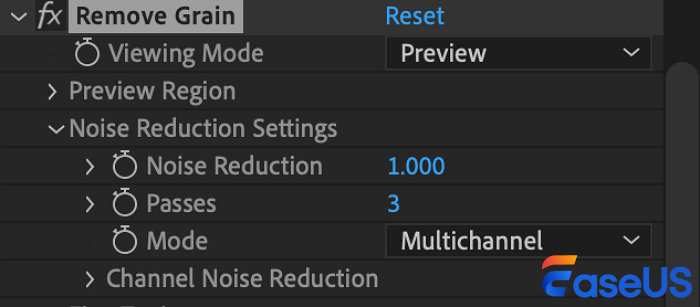
Jak unikać ziarnistych filmów
Aby uzyskać wysokiej jakości materiał wideo, należy unikać rozmazanych filmów. Liczne przyczyny, takie jak słabe oświetlenie, wysoka czułość ISO i nieprawidłowe ustawienia aparatu, mogą powodować ziarnistość w filmach. Ta dokładna metoda pomoże Ci uniknąć ziarnistych filmów:
- 1️⃣Zastosuj niższe ustawienia ISO. Używaj najniższego ustawienia ISO podczas nagrywania filmów, szczególnie w dobrze oświetlonych miejscach.
- 2️⃣Wybierz wysokiej jakości sprzęt. Większe sensory generalnie działają lepiej w warunkach słabego oświetlenia, więc wybierz aparat z jednym.
- 3️⃣Ustawienia kompresji. Aby zachować więcej szczegółów w filmie, użyj większej szybkości transmisji bitów podczas nagrywania i edycji przy użyciu wysokiej jakości kodeka. Czasami nadmierna kompresja może również uszkodzić filmy.
- 4️⃣Używaj redukcji szumów mądrze. Ustawienia redukcji szumów w aparacie powinny być dostosowane, ale uważaj, żeby nie przesadzić.
Jeśli napotkasz jakiekolwiek problemy z ziarnistym wideo, spróbuj je naprawić za pomocą zalecanych metod w tym fragmencie. Nie zapomnij udostępnić rozwiązań w mediach społecznościowych, aby więcej znajomych się o tym dowiedziało!
Często zadawane pytania dotyczące naprawy ziarnistego wideo
Mamy nadzieję, że poniższe pytania i odpowiedzi pomogą Ci dowiedzieć się więcej na temat usuwania ziarna z filmów:
1. Jak bezpłatnie naprawić ziarniste filmy online?
Tak, istnieje wiele narzędzi do naprawy wideo online, możesz zastosować EaseUS Online Video Repair i przesłać ziarniste wideo na stronę internetową. Proces naprawy nie będzie długi, a naprawione pliki wideo możesz pobrać bezpośrednio ze strony internetowej.
2. Czy sztuczna inteligencja może naprawić ziarnisty film?
Odpowiedź brzmi TAK. Obecnie technologia AI może szybko rozwiązać wiele problemów z przetwarzaniem obrazu i wideo, w tym edycję obrazów i naprawę ziarnistego wideo.
3. Dlaczego mój film stał się ziarnisty?
Uszkodzenie materiału wideo, niewystarczające oświetlenie podczas fotografowania, nadmierna kompresja wideo, dodanie efektu szumu w oprogramowaniu do edycji wideo i inne problemy z odtwarzaniem wideo mogą być przyczyną ziarnistości wideo.
Streszczenie
Stosując wszystkie te metody usuwania ziarna, możesz pozbyć się ziarna z plików wideo i podnieść ogólną jakość nagrania.
Jeśli napotkasz inne problemy z jakością obrazu, takie jak brak synchronizacji dźwięku i obrazu , opóźnienia w obrazie, poszarpany lub pikselowaty obraz, natychmiast wypróbuj EaseUS Fixo Video Repair, aby łatwo rozwiązać problem z obrazem.
Powiązane artykuły
-
Brak synchronizacji dźwięku i obrazu w systemie Windows [Łatwe rozwiązania!]
![author icon]() Hillary/2024/09/24
Hillary/2024/09/24
-
Narzędzie do naprawy pakietu Microsoft Office | Naprawa programu Microsoft Word online za darmo
![author icon]() Hillary/2024/09/24
Hillary/2024/09/24
-
Jak naprawić błąd Excela: Znaleziono nieczytelną zawartość (łatwy przewodnik)
![author icon]() Hillary/2024/09/24
Hillary/2024/09/24
-
Naprawa wideo MP4 online za darmo | Napraw uszkodzone pliki MP4
![author icon]() Arek/2024/09/23
Arek/2024/09/23